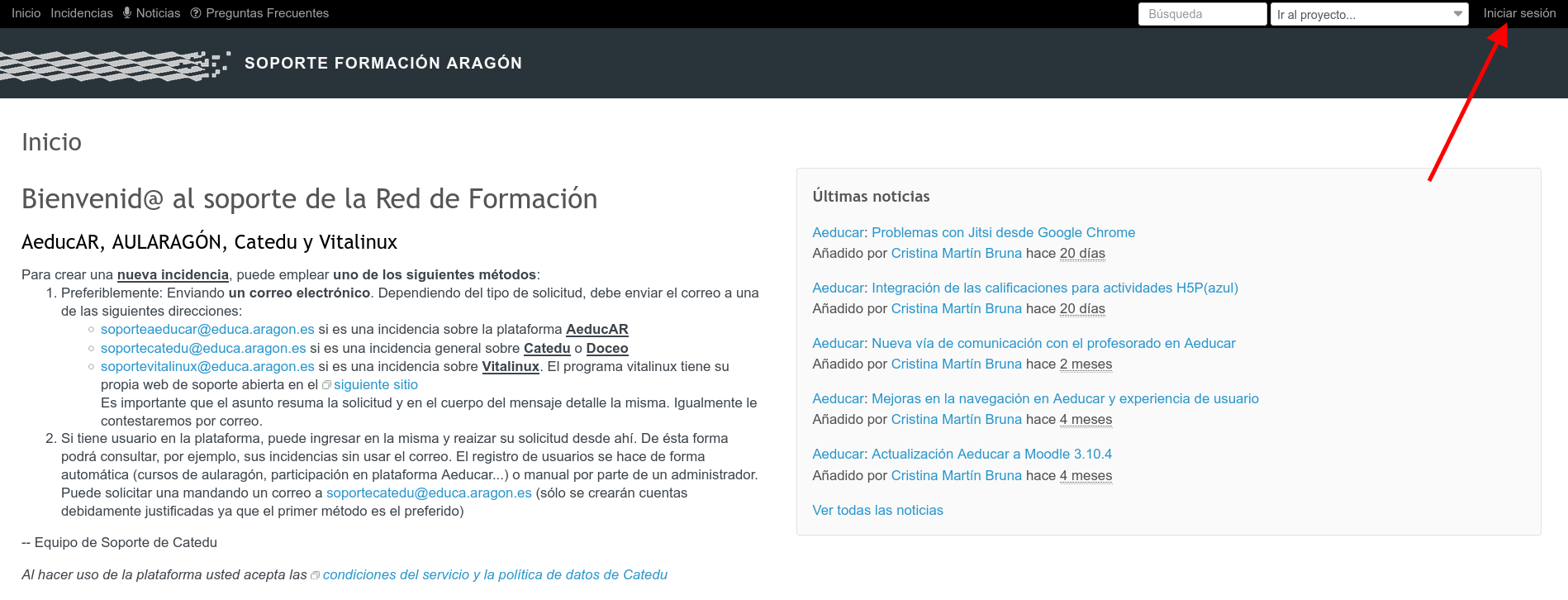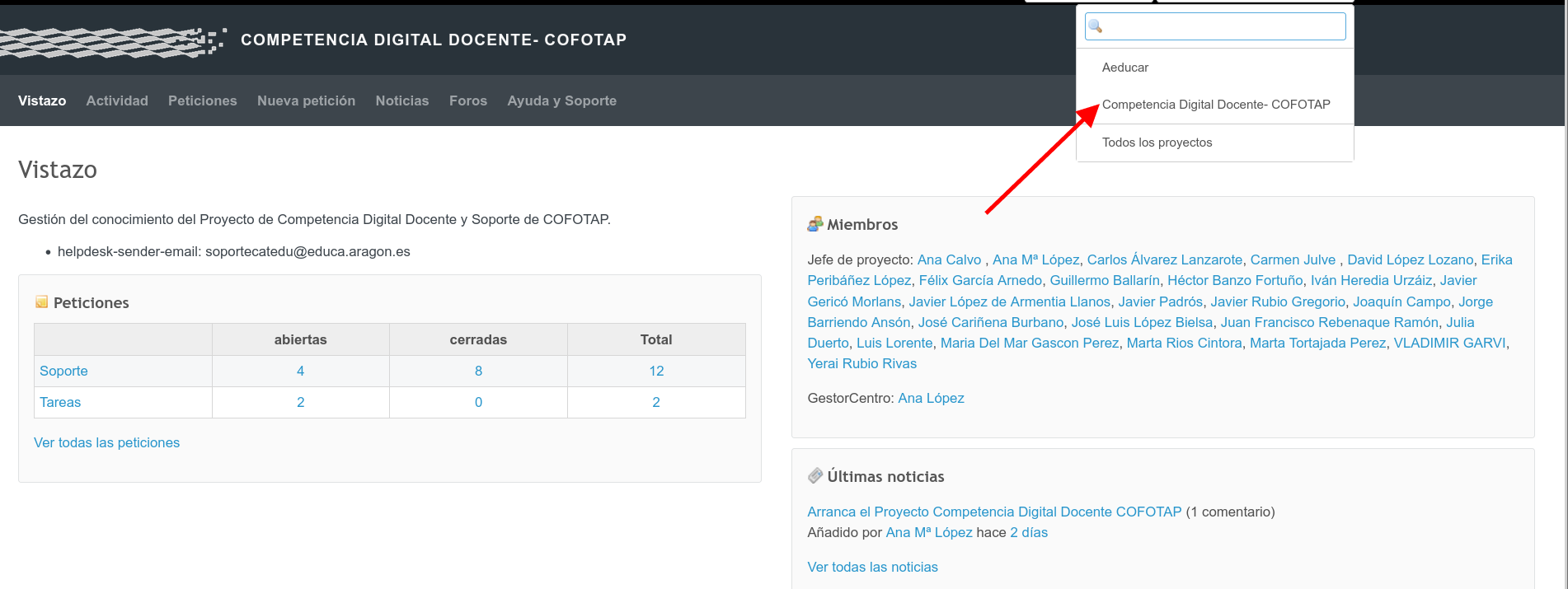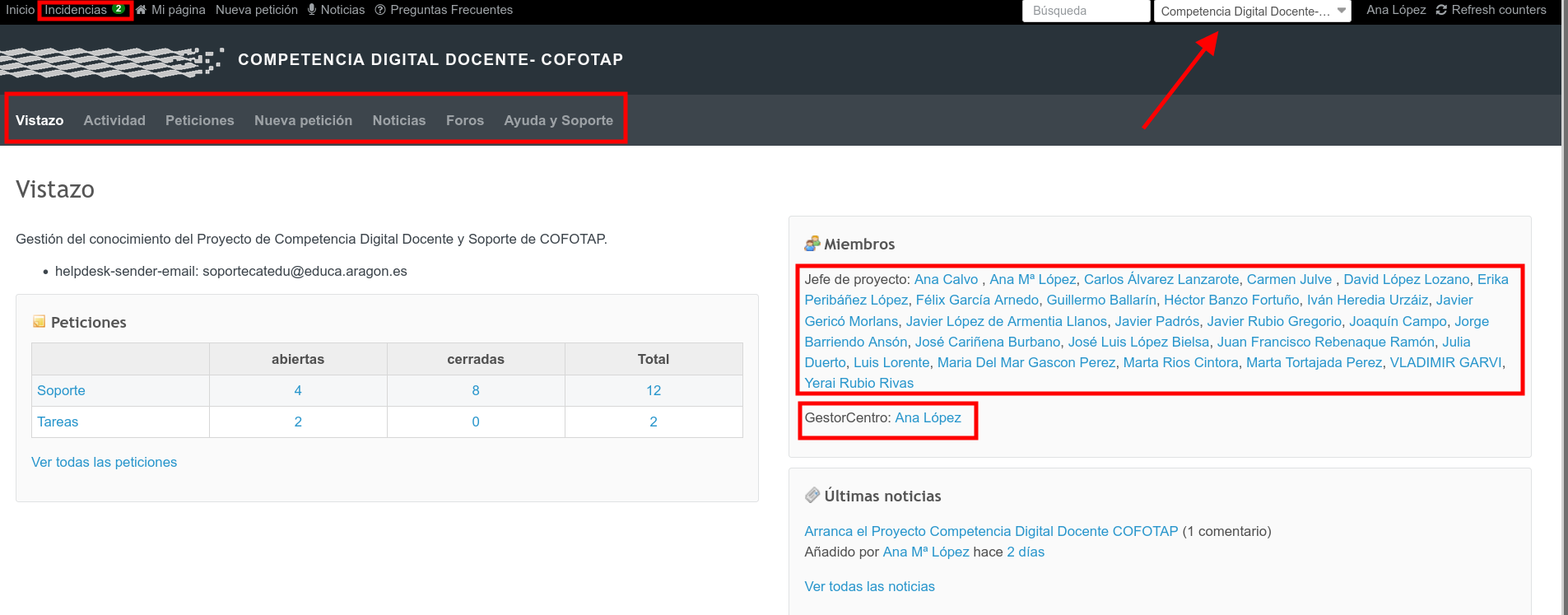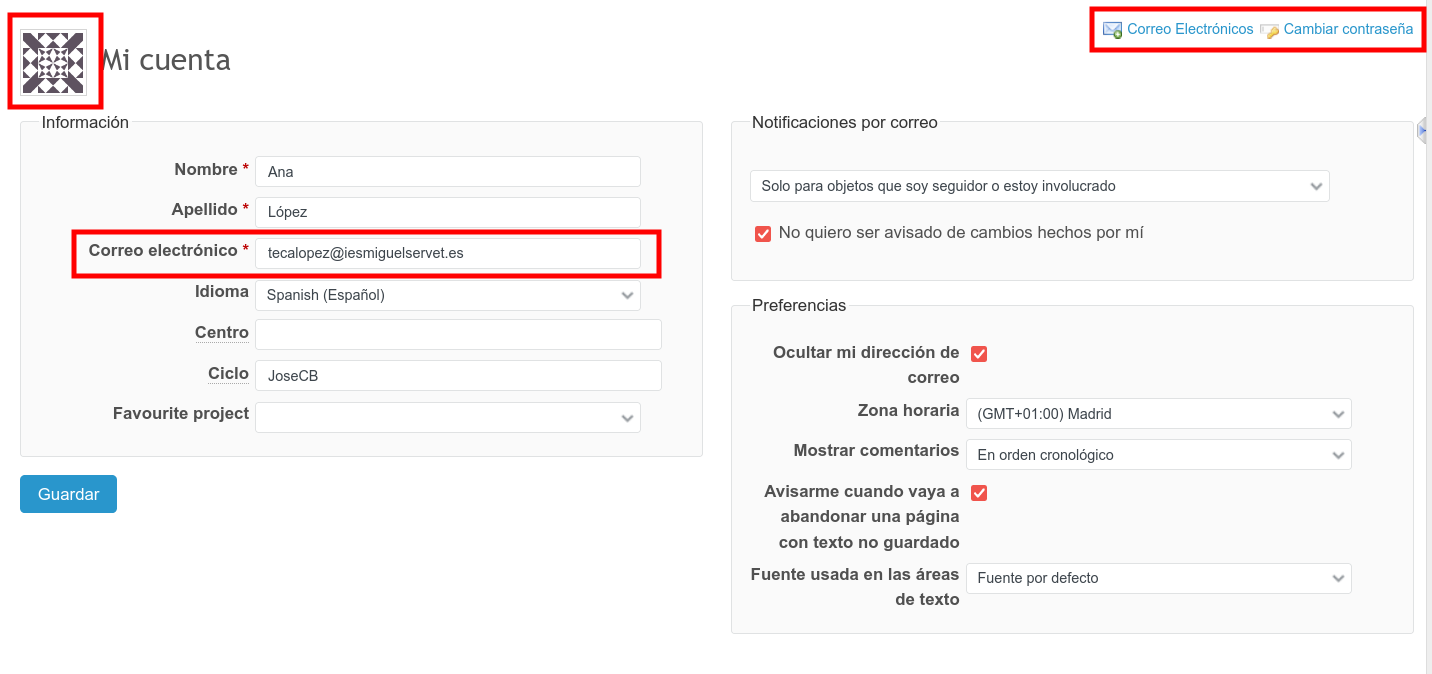Plataforma de Soporte Formación Aragón
Recientemente se ha añadido un nuevo proyecto a la plataforma Soporte Formación Aragón, especialmente dirigido a COFOTAP de todos los centros educativos de la Comunidad Autónoma. En el momento en que la dirección de tu centro te haya inscrito en Doceo con perfil COFOTAP, con el correo electrónico que conste en Doceo, se te asignan unas credenciales de acceso que tu equipo directivo te facilitará. Ponte en contacto con él si aún no lo ha hecho.
Puede ser un buen momento también para entrar en Doceo y revisar el correo electrónico con el que estás registrado en esa plataforma, por si hubiera que actualizarlo. Si ese correo es obsoleto y por tanto no te llegan las credenciales, puedes enviar un mensaje a soportecatedu@educa.aragon.es explicando el problema con tu nuevo correo.
Acceso a la plataforma
El acceso a la plataforma se realiza entrando con las credenciales que hayas recibido en
Como puedes ver, la página de acceso es la misma que para otros proyectos como AeducAR o Aularagon. Tus credenciales te darán acceso para el Proyecto en el que estés dado de alta. Eso lo puedes ver una vez hayas accedido en el desplegable de proyecto.
Si en tu caso además gestionas la plataforma Aeducar de tu centro, verás que puedes acceder desde aquí a los dos proyectos. Sin embargo, el soporte de vitalinux se accede desde esta otra web, por eso aquí no te aparecerá en el listado aunque también lleves esa coordinación. La multitarea es lo que tiene, ¿verdad?....Bueno, sea bienvenido todo lo que sea para ayudar.
Una vez seleccionado en Proyectos el que pone Competencia Digital Docente nos llevará a esta nueva página
Aquí puedes distinguir:
- A la derecha hay un listado de Miembros de la plataforma. Hay dos roles posibles: Jefes de proyecto y GestorCentro, en el que te localizarás tú. Jefes de proyecto son las asesorías TIC y CDD de los diferentes CP incluido Catedu. Van a ser las personas que van a responder a tus peticiones. Es importante localizarlas porque posteriormente en nuestras peticiones podremos asignárselas a quien pensamos que puede responderlas ya desde el principio y así agilizar la petición.
- La barra de menús Vistazo, Actividad, Peticiones...que se encuentra debajo del título. Esa barra es la que te va a interesar consultar, donde está todo lo relacionado con el Proyecto Competencia Digital Docente.
- Barra de menús Inicio, Incidencias, Mi Página...arriba del todo. Esta pertenece a la plataforma en general y allí nos aparece información común a todos los proyectos existentes en la misma. De esta los más interesante es el apartado Incidencias. Posteriormente explicaremos más de ella.
Edición de tu perfil
Como siempre que se accede por primera vez a una plataforma, es importante que dediques un breve tiempo a editar tu perfil. Para ello haz clic sobre tu nombre arriba a la derecha y elige Mi cuenta.
- Comprueba el correo electrónico con el que se te ha dado de alta. Será al que se te envíen las claves de recuperación de contraseña si se te olvidara en algún momento.
- Modifica la contraseña (¡buena práctica siempre!) y añade algún otro correo electrónico si así lo deseas.
- Elige una imagen asociada a tu cuenta. En esta aplicación (que por cierto se llama Redmine y es software libre) las imágenes de perfil no se cargan directamente sino que las coge de otra aplicación llamada Gravatar donde previamente puedes subir imágenes asociadas a correos electrónicos. De esta forma cada vez que te registres en una aplicación que utilice este sistema con ese correo, tomará la imagen que tengas asociada allí. No obstante, si esto te parece muy complejo, puedes dejar la imagen que viene por defecto y ya está.